Инструкция как подключить или отключить IPTV Ростелеком (инструкция). Как отключить iptv ростелеком в личном кабинете
Как отключить телевидение Ростелеком в личном кабинете и в офисе
Уезжая в длительную командировку или переезжая в другое место, мы задумываемся, как отключить телевидение Ростелеком навсегда или временно. Расскажем, так ли просто это сделать, и какие возможности имеет абонент в личном кабинете.
Можно ли отказаться от телевидения навсегда?
Безусловно, да. Но не дистанционно. Интересуясь, как отключить интерактивное ТВ (IPTV) Ростелеком в личном кабинете, многие абоненты пытаются найти волшебную кнопку. Однако не стоит забывать, что у вас стоит оборудование компании, которое следует вернуть. В этом случае вам придется посетить офис организации и написать заявление. Возьмите с собой:
- паспорт;
- договор с компанией;
- арендуемую приставку.
Заявление пишется в двух экземплярах и заверяется печатью. Вас попросят сдать оборудование, и заявка отправится на рассмотрение. Спустя какое-то время после дополнительного звонка менеджера телевидение будет выключено. Если вы не брали оборудование в аренду, то можно составить заявление в двух экземплярах самостоятельно и отправить по почте. В любом случае предварительно следует оплатить все долги по абонентской плате.
Вас попросят сдать оборудование, и заявка отправится на рассмотрение. Спустя какое-то время после дополнительного звонка менеджера телевидение будет выключено. Если вы не брали оборудование в аренду, то можно составить заявление в двух экземплярах самостоятельно и отправить по почте. В любом случае предварительно следует оплатить все долги по абонентской плате.
Временная блокировка
Отключить кабельное телевидение Ростелеком через личный кабинет вы можете на сайте на некоторое время, не менее 30 дней. Максимальный срок – 90 дней.
- Сначала вам нужно зайти в свой ЛК.
- Выберите пакет.

- Нажмите ссылку «Заблокировать услугу».

- Укажите срок.
- Сохраните изменения.
Отказ от дополнительных сервисов
Спешим сообщить пользователям, интересующимся таким продуктом, как интерактивное тв Ростелеком: отключить платные услуги в личном кабинете, если возникла такая необходимость, легко, и сейчас мы расскажем, как это сделать.Порядок действий:
- Включить телевизор и приставку.
- Зайти в меню.
- Выбрать пункт «Дополнительные услуги».

- Перейти в «Подключенные».

- Выбрать отключаемый канал.
- Нажать соответствующую кнопку.
Отключение ненужных каналов
В меню отображаются все каналы, даже в данный момент не подключены. Расскажем абонентам, использующим телевидение Ростелеком, как отключить ненужные неактивные каналы.
- Зайдите в меню сервиса.
- Выберите раздел «Настройки».
- Найдите в них пункт «Управление профилями».

- Последовательно выбирайте «Редактировать профиль» — «Род. контроль» — «Доступ к каналам».
 Выделяйте ненужные каналы и выбирайте нужное значение с помощью стрелок на пульте, указывающих вправо и влево.
Выделяйте ненужные каналы и выбирайте нужное значение с помощью стрелок на пульте, указывающих вправо и влево.
Управление сервисами
Пока для интерактивного ТВ доступно только «Управление просмотром». Подключить и отключить его вы можете в разделе «Доп.услуги» меню «Услуги». Заходите в него и выбирайте опцию. Сразу увидите, как отключить дополнительные услуги телевидения Ростелеком – просто нажмите соответствующую кнопку.
rostelekomlk.ru
Инструкция как подключить или отключить IPTV Ростелеком
 За последние годы термин IPTV для большинства пользователей сети интернет стал ассоциироваться с возможностью просмотра телевидения на своих компьютерах, мобильных гаджетах, таких как планшеты и смартфоны. Именно поэтому многие абоненты телевидения от Ростелеком интересуются тем, как смотреть IPTV Ростелеком и на других устройствах, исключая телевизоры, непосредственно к которым подключается ТВ-приставка.
За последние годы термин IPTV для большинства пользователей сети интернет стал ассоциироваться с возможностью просмотра телевидения на своих компьютерах, мобильных гаджетах, таких как планшеты и смартфоны. Именно поэтому многие абоненты телевидения от Ростелеком интересуются тем, как смотреть IPTV Ростелеком и на других устройствах, исключая телевизоры, непосредственно к которым подключается ТВ-приставка.
Как смотреть IPTV от Ростелеком на компьютере
На сегодняшний день активным пользователям домашнего интерактивного телевидения от Ростелеком, совершенно законно и без каких-либо нарушений пользовательского соглашения с провайдером, доступна возможность просмотра тех телевизионных каналов, которые доступны согласно используемому пакету, на дополнительных экранах (компьютеров, гаджетов). Кроме того, просмотр также доступен и для приобретенных кинофильмов, телесериалов и прочего контента, который доступен для покупки и подписки в каталоге контента на приставке Ростелеком.Специально для тех абонентов, которые не желают делить телевизор, подключенный к приставке RT со своими родственниками и близкими, желающими смотреть другие телепередачи, компания Ростелеком запустила профильный веб-портал, на котором абонентам доступна возможность просмотра интерактивного телевидения в браузерном режиме, то есть – через веб-браузер, установленный на персональном компьютере. В отличие от привычного IPTV, для просмотра телевидения Ростелеком на компьютере, даже не потребуется инсталляция дополнительного программного обеспечения.
Использование портала Zabava.ru для просмотра IPTV Ростелеком
Портал, при использовании которого абонентам Ростелеком доступна возможность просмотра телевидения на компьютерах и других высокотехнологичных устройствах, размещен по адресу zabava.ru. Чтобы начать его использование, абонентам необходимо выполнить перечень следующих действий:- Вконтакте;
- Facebook;
- Мой Мир;
- Одноклассники.
Как отключить IPTV Ростелеком
Если же в будущем вы захотите отключить доступ к порталу zabava.ru на каком-либо из подключенных к нему компьютеров, с этой целью необходимо просто разлогиниться на сайте. Кроме того, деактивировать доступ к просмотру телевидения от Ростелеком на дополнительных устройствах можно и непосредственно в разделе с подключенным оборудованием в интерфейсе интерактивной приставки.Понравилась статья? Поделиться с друзьями:
Настройки IPTV "Ростелеком". Каналы IPTV
Аналоговое телевидение постепенно уходит на второй план. Его место быстрыми темпами занимает бесплатное IPTV "Ростелеком". И это действительно удобно, ведь цифровые каналы смотреть приятнее из-за лучшей картинки, звука. Но для начала нужно пояснить кое-какие моменты.

Что такое бесплатное IPTV от "Ростелеком"?
Когда пользователь заключает договор с данной компанией на предоставление услуг цифрового телевидения, подключается базовый тариф, который включает набор платных и бесплатных программ. При этом даже после блокировки в связи с неуплатной список бесплатных каналов все равно остается доступным пользователю.
Какие каналы можно смотреть бесплатно?
Эти каналы IPTV можно смотреть безвозмездно:
- НТВ.
- "Россия 1".
- ОРТ.
- "Россия К".
- "Матч ТВ".
- "Пятый канал".
- "Карусель".
- "ТВ Центр".
- "Первый канал".
Подключение тарифа с минимальной платой обойдется в 320 рублей в месяц. Весь этот месяц будет доступно 126 каналов. В случае неуплаты работать будут только 10 каналов. Это и есть бесплатное IPTV от "Ростелеком".
Стоит отметить, что лишь немногие пользователи именно так и поступают. Но по сравнению с другими провайдерами, которые сразу отрубают доступ к услугам при неуплате, "Ростелеком" действует более гуманно. И подобная "фишка" с их стороны с условно бесплатным IPTV телевидением действительно является приятной.

Настройки IPTV от "Ростелеком" через роутер
Часто пользователи смотрят IPTV-телевидение на компьютере через Wi-Fi-роутер. Это проще всего, т.к. не нужна даже приставка и настраивать, соответственно, ничего не нужно. Важно только, чтобы ваш маршрутизатор поддерживал IGMP-протокол. Практически все современные роутеры его поддерживают.
IGMP успешно используется для поддержки потокового видео, что для реализации IPTV идеально подходит. Чтобы непосредственно смотреть видео, нужно зайти в личный кабинет (свой аккаунт) на сайте провайдера и выбрать iptv-дорожку (ссылку).
Теперь установите IPTV-плеер. Идеально подойдет LVC Player или Ace Stream Player. Это бесплатные программы, которые можно скачать на официальном сайте разработчика. Устанавливайте программу, открывайте ее. Нажимайте "Инструменты - Настройки - Все - Плейлист". Там будет строка "Поток по умолчанию". Вставьте туда ссылку со списком телеканалов, которую вы скопировали в личном кабинете своего аккаунта. Теперь сохраняйте изменения и перезапускайте программу. При повторном запуске начнется трансляция каналов, их можно переключать, нажав на кнопку "Показать плейлист". Там будет выведен полный список доступных к просмотру IPTV Player-каналов. Кликаете мышкой 2 раза по понравившемуся каналу, и его показ сразу же начнется.
Настройки IPTV от "Ростелеком" через приставку
Настройка приставки в любом случае предполагает настройку роутера. В самом роутере нам необходимо сделать "мост" между двумя портами - LAN и WAN. Важно отметить, что эта функция доступна не во всех роутерах, а в некоторых она называется по-другому. Например, в роутерах TP-LINK нужно включать ее в настройках Network - Bridge. В моделях Asus она называется "Wan Bridge Port". Чтобы каналы IPTV успешно показывались, нам нужно подключить приставку к WAN-порту. Но этот порт по умолчанию занят интернет-кабелем. Поэтому следует проложить "мост" между WAN и LAN-портом. И приставку мы затем будем подключить к LAN-порту, который благодаря нашей настройке теперь является еще и WAN-портом.
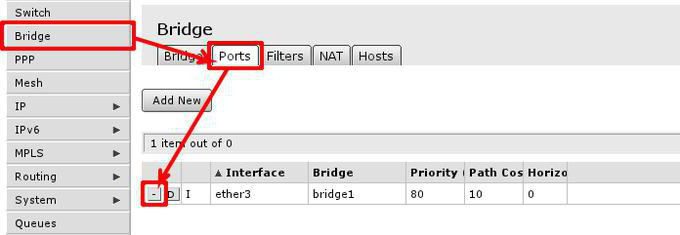
Проверка работоспособности
Непосредственно перед самой настройкой IPTV от "Ростелеком" необходимо проверить, работает ли вообще IPTV, и нет ли ошибок на стороне провайдера. Для этого подключаем компьютер или ноутбук к кабелю провайдера напрямую. Сделать это легко. Выше уже описан способ, как это делается. Если картинка появляется на экране, то все хорошо. Можно приступать непосредственно к настройке.
Настройка роутера
Первое, что нужно сделать, это создать мост между WAN и LAN-портом. Открываем настройки роутера, в меню выбираем "Network - Bridge". Там будет строка "LAN port bridged with WAN". Здесь мы можем выбрать, какой именно порт совместить с главным портом WAN. Выбираем, например, 1. Это значит, что теперь WAN-порт будет совмещен с LAN1. Именно в него нам и надо подключать приставку.
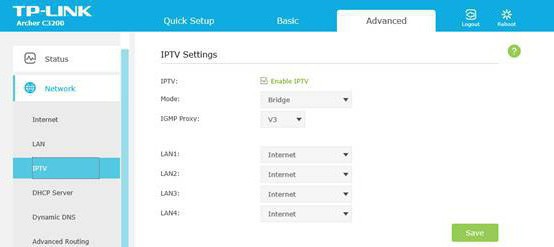
Важно: если у вас несколько приставок IPTV, то в настройках нужно выбрать мост между двумя портами LAN и WAN. В выпадающем меню есть соответствующая возможность.
Подключение к приставке
После настройки роутера подключаем к нему (в порт LAN1) приставку. Теперь подключаем саму приставку к телевизору. Обычно для этого используется HDMI-кабель, который должен идти в комплекте к самой приставке. Если это старая модель, то HDMI-интерфейса и кабеля в комплекте может не быть. Тогда подключаем приставку к телевизору с помощью тюльпанов. Хотя если есть интерфейс HDMI, но нет кабеля, от лучше просто купить сам кабель. Через интерфейс HDMI картинка будет выглядеть гораздо лучше.
Поэтому учтите эту рекомендацию: выбирайте приставку с HDMI интерфейсом, пусть она и выйдет немного дороже. Более высокая стоимость оправдает себя лучшим качеством изображения и звука.

Выбор источника
Теперь берем пульт от телевизора (не от роутера) и выбираем меню "Источник" (или что-то вроде того). Здесь нам нужно выбрать "Источник" HDMI, то есть интерфейс, в который входит кабель от приставки. Обычно кнопка источника имеет вид квадратика со стрелочкой либо надпись "Source". Если приставка была подключена через тюльпаны, то выбираем источник "RCA". Выбрали источник? Отлично! Ждем загрузки приставки IPTV TV.
Работа с пультом
Обычно приставка загружается быстро (десяток секунд). Если вы все сделали правильно, то уже на этом этапе на экране телевизора будет выведен список телеканалов, которые доступны к просмотру. Переключаетесь между ними с помощью пульта от приставки и выбираете понравившееся.
Если вы смотрите телеканал и хотите выбрать другой, то жмите "ОК" на пульте. Эта кнопка обычно активирует список телеканалов. Теперь выбираете другой канал и снова жмете "ОК". Вот так с помощью одной кнопки "ОК" и стрелочек уже можно пользоваться почти полным функционалом приставки. Далее вы разберетесь уже сами, как добавлять каналы в избранные (они будут выводиться самыми первыми), смотреть программу телепередач и т.д.

Проблемы по настройке IPTV от "Ростелеком"
В процессе настройки вы можете столкнуться с разными проблемами. Ниже будут описаны ответы на основные вопросы.
Проблема 1. На роутере последняя прошивка, мост настроен, но телевидение все равно не работает.
Решение: для начала стоит проверить, работает ли телевидение без приставки. Подключите кабель провайдера напрямую к компьютеру. Если даже таким образом не будет работать телевидение, то значит проблема на стороне провайдера. Звоните в техническую поддержку и решайте вопрос с ними.
Проблема 2. Роутер не поддерживает мост (функцию Bridge). Телевидение все равно работает, но страдает качество картинки.
Это логично, ведь без функции Bridge нагрузка на роутер существенно возрастает, а качество изображения зависит непосредственно от загруженности роутера. Если телевидение подключено не с помощью Bridge, то при работе на компьютере торрента, DC++ и других программ загрузки данных качество изображения будет страдать. Попытайтесь ограничивать скорость загрузки (в настройках программы можно выставлять ограничение скорости скачивания), это должно решить проблему. И вообще, к роутерам без поддержки Bridge лучше не подключать более одной IPTV-приставки.
Проблема 3. У вас несколько приставок IPTV для двух телевизоров, а роутер без Bridge функции. Естественно, обеспечить нормальный видеопоток сразу на 2 телевизора роутер не сможет. В этом случае тоже есть решение - нужно использовать простой свитч. К нему подключаем 2 приставки, кабель провайдера и кабель от роутера из порта WAN.
Проблема 4. Если провайдер предоставляет подключение приставки только через кабель. Не все пользователи хотят тащить разные провода через квартиру. Особенно актуальна проблема в том случае, если телевизор находится в отдаленном углу комнаты, к которому сложно проложить провода.
Решение в этом случае тоже есть - используйте точку доступа TL-WA701ND, которая позволит соединить IPTV приставку и роутер по Wi-Fi интерфейсу. Но для этого на точку доступа придется устанавливать специальную прошивку. 
Ничего не получается
Если даже после проделанных операций у вас ничего не получается, то нужно звонить провайдеру и просить службу поддержки вам помочь. В телефонном режиме также сложно решить проблему, поэтому компания может направить к вам домой специалиста. Обычно его услуги платные только в том случае, если проблема возникает из-за действий клиента. Если окажется, что это провайдер виноват (например, если это он продал вам роутер с дефектами), то вызов и помощь специалиста оплачиваться не будут.
Не исключено, что проблема может быть в аппаратной части приставки. В этом случае лучше всего обраться к продавцу или вернуть ее по гарантии. Если на следующей приставке у вас получится правильно ввести настройки для IPTV от "Ростелеком" и все заработает, то значит, что проблема действительно была в самой приставке.
fb.ru
Управление услугами IP-TV от Ростелекома

Цифровое телевидение, помимо качества «картинки», предлагает уйму сервисов по управлению услугами и статистике аккаунта. Поэтому, если сосед Вася перестал показываться на глаза и бегом перемещается по лестничной клетке, чтобы быстрей попасть домой — знайте, он подключил себе пакет «Взрослый» или подключился к серверу кардшаринга. Самый большой плюс кардшаринга (от слов card и sharing) даже не в том, что это действительно дешево, тем более приличные поставщики услуг всегда предлагают сделать тест кардшаринга перед тем, как платить, а в том, что одним декодером вы можете «охватить» сразу множество провайдеров (НТВ+, Триколор и т.д)
Для того, чтобы попасть в меню «Управление услугами» нужно нажать на пульте кнопку «МЕНЮ» и нажимать влево до тех пор, пока не упретесь в этот пункт:

На стартовом экране будет указан ваш баланс и все подключенные пакеты и услуги. Если вы нажмете вправо на пульте, то узнаете свою ежемесячную абонентскую плату:
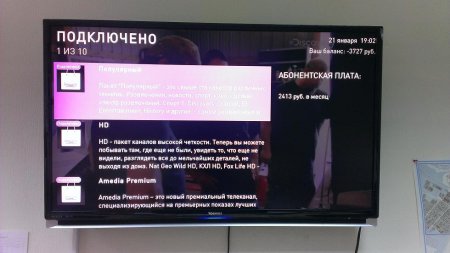
Если при выборе канала у вас появляется информационное сообщение «Требуется расширение подписки» или «Отсутствует подписка на канал», то значит вы не оплатили соответствующую подписку, а на иконке канала будет виден запрещающий знак. Если вы уже оплачивали подписку на канал, а сообщение не уходит, то понадобиться перезагрузить приставку по питанию:
Не забывайте, что для своевременного обновления сервисов (при смене тарифа, например) STB контролирует ключевые для этого параметры раз в 30 минут, поэтому при подключении/отключении сервисов, пакетов и т.д. проверять работоспособность рекомендуется через полчаса.

Чтобы подключить HD каналы или любой другой пакет, надо зайти в меню «Доп.пакеты» и выбрать нужный вам и нажать кнопку «Согласен». Для абонентов, работающих по ADSL-технологии недоступны HD и 3D-фильмы в силу недостаточной пропускной способности канала

Небольшой совет — если вы хотите смотреть все каналы без ограничений, то не нужно по отдельности подключать пакеты «Кино», «Музыкальный», «Спортивный» и так далее. Сразу подключайте пакет «Максимальный» и у вас будут доступны все основные пакеты + пакет «Взрослый».

Чтобы отключить пакет достаточно найти его в меню «Управление услугами» и нажать кнопку «Отключить» снизу слева. Дождитесь информационного сообщения «Заявка принята» и можно покидать этот раздел:

Чтобы подключить услугу «Управление просмотром» нужно зайти в самый нижний пункт «Доп. Услуги.» Стоит 50 рублей в месяц и позволяет не только ставить телеэфир на паузу, но и смотреть передачи, который шли в течение двух суток назад. «Управление просмотром» работает не на всех каналах (!), а только на тех, где есть техническая возможность для этого.


Чтобы посмотреть передачу в записи, на котором она шла ранее, нужно зайти на интересующий нас канал и нажать кнопку «вверх» на пульте. В верхней части экрана откроется небольшое меню, где надо выбрать пункт «Телепрограмма»:
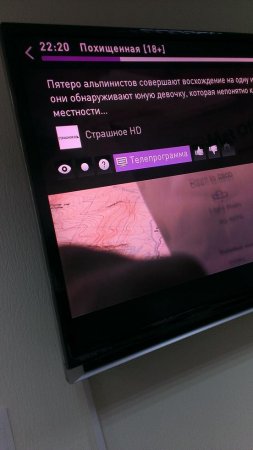
Далее листаем её и выбираем нужную передачу. Нажимаем кнопку «ОК» и затем «Перейти на канал»:
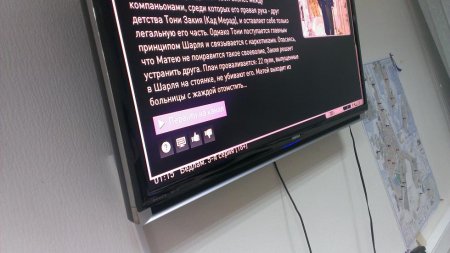 Оцените статью: Поделитесь с друзьями!
Оцените статью: Поделитесь с друзьями! www.2dsl.ru
Инструкция как подключить или отключить IPTV Ростелеком (инструкция)
 За последние годы термин IPTV для большинства пользователей сети интернет стал ассоциироваться с возможностью просмотра телевидения на своих компьютерах, мобильных гаджетах, таких как планшеты и смартфоны. Именно поэтому многие абоненты телевидения от Ростелеком интересуются тем, как смотреть IPTV Ростелеком и на других устройствах, исключая телевизоры, непосредственно к которым подключается ТВ-приставка.
За последние годы термин IPTV для большинства пользователей сети интернет стал ассоциироваться с возможностью просмотра телевидения на своих компьютерах, мобильных гаджетах, таких как планшеты и смартфоны. Именно поэтому многие абоненты телевидения от Ростелеком интересуются тем, как смотреть IPTV Ростелеком и на других устройствах, исключая телевизоры, непосредственно к которым подключается ТВ-приставка.
На сегодняшний день активным пользователям домашнего интерактивного телевидения от Ростелеком, совершенно законно и без каких-либо нарушений пользовательского соглашения с провайдером, доступна возможность просмотра тех телевизионных каналов, которые доступны согласно используемому пакету, на дополнительных экранах (компьютеров, гаджетов). Кроме того, просмотр также доступен и для приобретенных кинофильмов, телесериалов и прочего контента, который доступен для покупки и подписки в каталоге контента на приставке Ростелеком.
Специально для тех абонентов, которые не желают делить телевизор, подключенный к приставке RT со своими родственниками и близкими, желающими смотреть другие телепередачи, компания Ростелеком запустила профильный веб-портал, на котором абонентам доступна возможность просмотра интерактивного телевидения в браузерном режиме, то есть – через веб-браузер, установленный на персональном компьютере. В отличие от привычного IPTV, для просмотра телевидения Ростелеком на компьютере, даже не потребуется инсталляция дополнительного программного обеспечения.
Портал, при использовании которого абонентам Ростелеком доступна возможность просмотра телевидения на компьютерах и других высокотехнологичных устройствах, размещен по адресу zabava.ru. Чтобы начать его использование, абонентам необходимо выполнить перечень следующих действий:
Если же в будущем вы захотите отключить доступ к порталу zabava.ru на каком-либо из подключенных к нему компьютеров, с этой целью необходимо просто разлогиниться на сайте. Кроме того, деактивировать доступ к просмотру телевидения от Ростелеком на дополнительных устройствах можно и непосредственно в разделе с подключенным оборудованием в интерфейсе интерактивной приставки.
pro-rostelecom.ru
Не работает интерактивное телевидение IPTV Ростелеком - как исправить?

Цифровое интерактивное телевидение Ростелеком всё активнее и активнее набирает обороты. Единственный соперник, который сейчас может составить реальную конкуренцию этой федеральной услуги — только аналогичный продукт от Дом.ру Компания Билайн по какой то причине пока прекратила активно развиваться в этом направлении, а МТС и ТТК ещё не дошли до должного уровня. На момент написания статьи, количество абонентов Ростелеком ТВ приближается к 3 миллионам. Само собой, что рано или поздно, но часть из них столкнётся с разного рода проблемами — ни одна техника без сбоев не работает. Какие-то неисправности пользователь может легко устранить сам, какие-то требуют вызова мастера, а в каких-то случаях придется обращаться в абонентский отдел. Поэтому, в рамках статьи я расскажу о самых распространённых проблемах интерактивного телевидения Ростелеком и методах их устранения.
Заранее скажу, что 50% проблем решается перезагрузкой приставки по питанию. Дело в том, что многие пользователи месяцами не выключают питание приставки просто отправляя её в режим Stand-BY с помощью кнопки питания на пульте. За это время успевает сменится несколько версий прошивки, порой с кардинальными изменениями. В лучшем случае пропадут некоторые каналы. Поэтому первым делом перезагрузите роутер и приставку Ростелеком по питанию. Во-вторых, обязательно проверьте правильность подключения LAN-кабеля в порты роутера. Особенно если Вы перед этим отключали STB. Очень много обращений связаны с тем, что люди по разным причинам переносили её из одной комнаты в другую и не смогли правильно всё подключить назад. Как правило, под приставку выделяют 4-й или 1-й LAN-порты. Если Вы подключитесь в разъем настроенный под Интернет, то телевидение работать не будет.1. Нет сигнала в телевизоре от приставки Ростелеком

В зависимости от производителя и модели телевизора на экране может гореть надпись No Signal либо просто экран будет синего или серого цвета.Это самая частая причина обращений от абонентов. Причем чаще всего они сами в ней и виноваты. Дело в том, что на любом современном телевизоре несколько входов — RCA, HDMI, SCART и т.п. Мало просто подключить приставку Ростелеком к телевизору, надо ещё выбрать с помощью пульта правильный видео-вход.
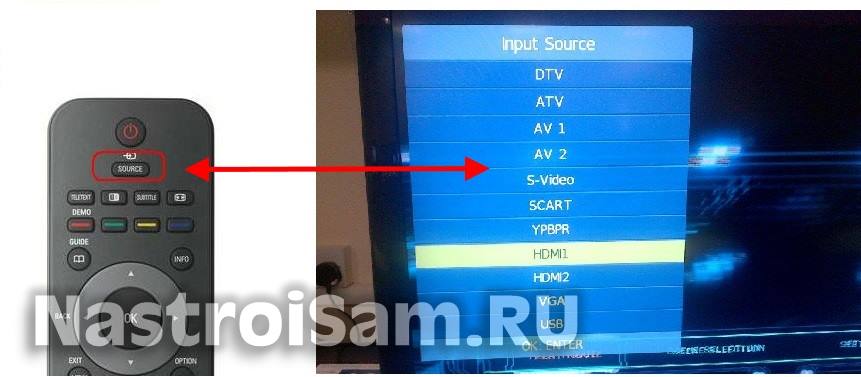
Вторая причина, из-за которой может не быть сигнала — неисправный кабель. В комплекте могут идти RCA и HDMI, поэтому попробуйте подключить STB с помощью другого кабеля.Ну и третья причина — аппаратная неисправность приставки. Такое тоже случается, благо хоть что очень редко.
2. Приставка не загружается — постоянно висит логотип Ростелеком

При этом никаких сообщений на экране не появляется. Такая неисправность скорее всего означает, что приставка зависает. Если в течение 15-20 минут устройство не загрузится, то попробуйте его ещё раз перезапустить его по питанию. Не помогло — несите в сервис, а уж аппаратная тут проблема или сбоит прошивка — ответят уже там. Чаще всего просто заменят на другую и всё.
3. Ошибка: нет IP адреса

При этом на экране доступна только кнопка «Перезагрузить» и приставка сама периодически перезагружается.В этой проблеме чаще всего «виноват» роутер: тут либо любопытный пользователь покопался в настройках, либо сбой работы устройства. Для начала полностью сначала роутер и проверьте — получит ли приставка IP-адрес. Нет? Тогда идем в настройки маршрутизатора через http://192.168.1.1 и смотрим создано ли отдельное соединение под IPTV и выделен ли порт под приставку. Подробную инструкцию по конкретной модели роутера Вы можете найти на страницах этого блога.
4. На экране постоянно крутиться мультик с кроликом
Этот ролик отображается на приставках Smartlabs SML-282 и SML-292. Он отображается при первом запуске приставки. Она не может получить прошивку Ростелеком через мультикаст. Причин может быть несколько:— Неправильно настроен роутер. В этом случае приставка либо получает адрес из его сети, т.е. 192.168.1.254, например. Вам надо правильно настроить порт под STB и обязательно проверить чтобы был включен IGMP Snooping.— Проблемы на стороне оборудования Ростелеком. Бывает, к сожалению. Решается звонком в техподдержку.
5. Ошибка загрузки — Сервер не найден

Как правило, это проблема на стороне оборудования провайдера. Поэтому, если при загрузке приставки Ростелеком появиляется сообщение «Сервер не найден», то единственное верное решение — звонить в техподдержку, потому как устранить самостоятельно вы эту проблему не сможете.
6. Ошибка загрузки: Неверный логин или пароль
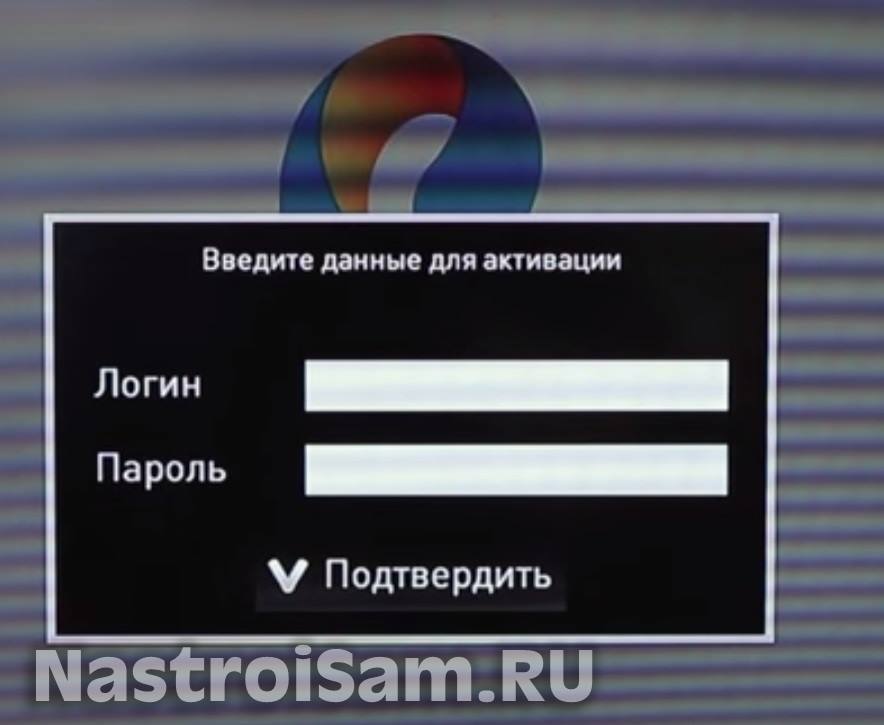
Если Вы подключаете приставку в первые, то ещё раз проверьте правильность ввода логина и пароля с карточки, которую Вам дали при подключении услуги. Обратите внимание, что аутентификационные данные полностью цифровые — нет ни букв ни спецсимволов. Если всё 10 раз проверено и введено верно, тогда проблема опять же в настройках роутера. Когда приставка с прошивкой Ростелеком получает IP-адрес (любой, без разницы, из сети IPTV или от роутера) то она спокойно загружается до конца, пока дело не доходит до проверки авторизации. Если сервер недоступен, то авторизоваться конечно же приставка не сможет и будет постоянно ругаться на неверный логин. Поэтому снова лезем в веб-интерфейс маршрутизатора и проверяем конфигурацию.
7. Сообщение: Проводной интерфейс не доступен.
Эта ошибка чаще всего сигнализирует о проблемах на Вашей линии Интернет — трансляция мультикаста либо вообще не идет, либо прерывается.

Попробуйте перезагрузить роутер и приставку. Иногда это просто глюк.Не помогает? Проверьте до конца ли воткнуты коннекторы в разъемы, нет ли повреждения на входящем в квартиру кабеле, либо кабеле, соединяющем ТВ-приставку и роутер.
8. Приставка Ростелеком не реагирует на пульт
При такой неисправности сначала полностью замените батарейки на новые. Не помогло? Читаем статью как настроить пульт Ростелеком, после чего сбрасываем его настройки кодом 977 и пробуем коды 3220, 3221, 3222, 3223
Примечание: Многие кстати пульт при переключении каналов по-старинке направляют на телевизор, а надо — на STB. Имейте это ввиду.
9. Звук на телевизоре не регулируется с пульта
Дело в том, что для того, чтобы громкость звука на телевизоре регулировать пультом Ростелеком — надо его сначала настроить по модель Вашего телевизора. Ссылку на статью по программированию пульта я привёл выше, в пункте 8.
10. Звук периодически пропадает. Изображение стабильное
Такое встречается при подключении IPTV STB через RCA-кабель (так называемые «тюльпаны»). Он как правило низкого качества. Попробуйте пошевелить разъемы. Если звук появляется — надо пропаивать кабель либо менять на новый.
11. Изображение на телевизоре зависает, картинка распадается, звук заикаться
Причин этого неприятного явления может быть несколько:Самая частая — сильная нагрузка на сам роутер либо на интернет-канал. Частое явление на ADSL-линиях. Исходя из собственной практики скажу, что это «болячка» любителей качать через торренты или файлообменные хабы. Клиент разгоняется, выжимая из линии максимум, а для ТВ уже не остаётся пропускной способности. Проверить просто — отключите от маршрутизатора или модема все устройства кроме ТВ-приставки Ростелеком и проверьте. Если изображение стало нормальным — то пробуйте настраивать приоретизацию трафика через механизмы QoS либо ограничивайте скорость загрузки на подключенных устройствах.
Вторая причина — повреждение кабеля от роутера до приставки. Частенько пользователи умудряются передавить LAN-кабель дверью или табуреткой, а потом ругаются на качество предоставляемой услуги. Поэтому я рекомендую сначала проверить целостность сетевых патчкордов по квартире, а заодно и хорошо ли сидят коненкторы в разъёмах. Возможно с одной стороны от не до конца воткнут.
Третья причина — проблемы на оборудовании Ростелеком.Тут может быть сбой работы коммутатора, неправильная настройка приоретизации трафика и т.п. Решается звонком в техническую поддержку.
12.Изображение есть только на 8 федеральных каналах. На остальных — черный экран
Так происходит в том случае, если Ваш логин заблокирован биллингом из-за неуплаты.В этом случае проверьте свой баланс в личном кабинете Ростелеком.
Вторая распространенная причина — абонент сам (или его домашние, дети или родственники) случайно активировали добровольную блокировку. Решение в этом случае — блокировку надо отключить через меню приставки. Если сами её отключить не можете — звоните в техподдержку.
Иногда причиной может быть сбой работы биллинга. Если денег на счету достаточно, а показывают только 8 каналов — звоните в техподдержку.
nastroisam.ru
ТВ приставка Ростелеком требует логин и пароль, что делать
Интерактивное телевидение, безусловно, – удобная услуга с огромным набором возможностей. Но, увы, все полезные функции IPTV обеспечиваются довольно сложным оборудованием, которое, как любая техника, периодически дает сбои. Одна из наиболее распространенных проблем, с которой сталкиваются абоненты — приставка Ростелеком просит логин и пароль. Поговорим о том, как действовать в такой ситуации.
Содержание статьи:
Запрос пароля при первичной активации
Как правило, ТВ приставка Ростелеком требует логин и пароль для активации на сервере провайдера. Это происходит при первичной установке оборудования, либо при замене приставки. Если по какой-то причине вы решили не доверять установку IPTV техникам компании, а взялись за подключение самостоятельно, вы обязательно увидите диалоговое окно, как на фото ниже.
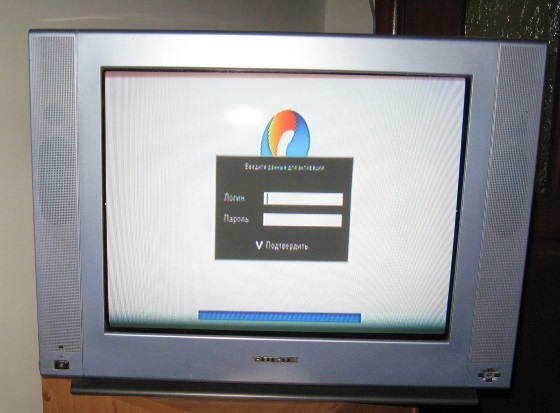
Алгоритм действия в данном случае весьма прост: найдите договор с Ростелекомом, а в нем страничку с учетными данными для услуг телевидения. С помощью пульта введите из договора логин и пароль в соответствующие поля. Если договор утерян, проверьте наличие на корпусе приставки или коробке от нее наклейки с техническими данными. Нужная вам информация может быть указана там.
Внимание: логин и пароль приставки Ростелеком нужно вводить в строгом соответствии с договором или наклейкой. Соблюдайте регистр букв. Будьте внимательны при прочтении символов (не путайте цифру ноль и букву о, например). Если приставка пишет, что введенные данные некорректны, попробуйте вводить все возможные варианты прочтения символов.
Как восстановить логин и пароль от ТВ-приставки Ростелеком?
Предположим, вы потеряли договор с провайдером или ту самую заветную страничку, на которой указаны данные для телевидения. Либо, часть страницы плохо пропечатана, замялась или была когда-то залита кофе… словом, прочесть символы невозможно. Наклейку на приставке вы тоже не нашли, либо она слишком затерта и нечитабельна. А приставка Ростелеком требует логин и пароль и отказывается работать. Что делать?
В этом случае путь один – звонить в техподдержку Ростелекома и просить помощи у оператора. В базе компании хранятся ваши данные для доступа к услуге ТВ, и оператор имеет право продиктовать вам их. Но взамен будьте готовы назвать специалисту компании номер своего договора, ФИО абонента, на которого он заключен, и его паспортные данные.
Внимание: серия и номер паспорта, которые вы назовете службе поддержки для идентификации, должны совпадать с теми, что указаны в договоре. Если вы по какой-то причине меняли паспорт, и не предоставили информацию о его смене в Ростелеком, искать документ смысла не имеет. Откройте последнюю страницу договора – там, в пункте «Реквизиты сторон» указаны серия и номер документов абонента. Именно их вы должны назвать оператору.
Процесс уточнения аутентификационных кодов для приставки Ростелеком (логина и пароля) может занять у оператора некоторое время. Приготовьтесь, что вам придется подождать на линии около 10 минут. За это время вы как раз успеете подготовить ручку и блокнот, чтобы записать информацию, которую предоставит вам сотрудник РТК. Если по какой-то причине оператор техподдержки не может назвать вам заветные символы для подключения ТВ, вы всегда можете обратиться в ближайший офис Ростелекома для их восстановления. При себе нужно будет иметь паспорт и, желательно, оригинал договора.
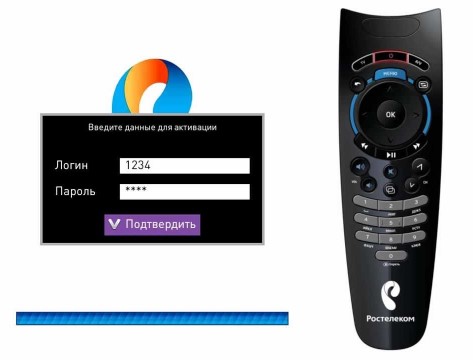
Приставка Ростелеком пишет «Неверный логин»
В случае с новой STB все понятно – запрос логина и пароля является обязательной частью регистрации только что подключенного оборудования в сети. Но как быть, если учетные данные начинает запрашивать уже давно работающая техника? Особенно если в результате ввода символов из договора приставка Ростелеком пишет «Неверный логин» и отказывается работать.
 Ростелеком предлагает своим клиентам роутеры Huawei для подключения к интернету по оптоволокну. Узнайте, как настраивается роутер Хуавей под Ростелеком.
Ростелеком предлагает своим клиентам роутеры Huawei для подключения к интернету по оптоволокну. Узнайте, как настраивается роутер Хуавей под Ростелеком.
Прочитать о стоимости звонков в тарифе Копейка от Ростелеком можно тут.
Такая ситуация обычно связана с проблемами на сервере авторизации IPTV, либо с отсутствием у вашего оборудования доступа к этому серверу. Самое простое, что можно здесь сделать – это полностью перезагрузить приставку и роутер по питанию. Да, эту процедуру не любят все абоненты Ростелекома, но, как правило, она помогает решить большинство проблем.
Перезагрузка проводится в следующем порядке:
- выключите телевизор;
- отключите из розетки ТВ-приставку;
- выключите роутер;
- подождите 3-5 минут;
- включите роутер в розетку;
- дождитесь, пока все огоньки на панели не загорятся в обычном режиме;
- включите СТБ-приставку в сеть;
- включите телевизор.
Важно: проводить перезагрузку оборудования можно только по питанию. Не нужно искать на роутере или приставке кнопку Reset, сбрасывать настройки при помощи шпильки или иголки. После такой операции вам однозначно придется вызывать мастера для восстановления оборудования. Перезагрузка по питанию не сможет повредить приставку и модем, но позволит обновить их конфигурацию.
После перезагрузки сообщение от ТВ-приставки Ростелеком «Неверный логин» не должно появляться. Если ситуация повторяется – проверьте, в какой разъем на роутере подключен ТВ-кабель, идущий от приставки. Возможно, по какой-то причине шнуровое соединение было нарушено, и вы или кто-то из домашних воткнули штекер не на нужное место.

Для телевидения на роутерах Ростелекома предназначены третий и четвертый порт. Чаще всего по умолчанию настраивают вещание на порт №4. Если шнур подключен к другому разъему, отсоедините его и воткните штекер в четвертое гнездо. После этого желательно перезагрузить приставку, – запрос логина и пароля должен исчезнуть.
Вариант для опытных пользователей
Как мы уже говорили, если приставка Ростелеком просит логин и пароль, у нее возникли проблемы с авторизацией. Поскольку связь с основным сервером у данного оборудования происходит через роутер, имеет смысл проверить его настройки. Алгоритм этих действий будет различаться, в зависимости от модели роутера. Инструкции по настройке мы приводили в предыдущих публикациях.
Что нужно проверять? Порт, на который подключено телевидение, логин и пароль, прописанные в свойствах роутера, и сетевые идентификаторы VPI и VCI. В ряде случаев помогает полное удаление из настроек функции ТВ и установка ее заново. Но делать это стоит только в том случае, если вы уже имеете некоторый опыт по настройке оборудования такой категории. В крайнем случае – строго под диктовку оператора техподдержки.
Вы уверены, что вам нужен пароль?
STB от Ростелеком может запрашивать логин и пароль только в момент включения. После ввода этих данных оборудование проходит аутентификацию в сети, и больше их не требует. Но очень часто возникают ситуации, когда при попытке абонента подключить новую услугу или посмотреть какой-то канал приставка Ростелеком просит пин код. К логину и паролю для доступа это не имеет никакого отношения.
 Знаете ли вы, как узнать долг за пользование интернетом?
Знаете ли вы, как узнать долг за пользование интернетом?
Как воспользоваться услугой Обещанный платеж, вы узнаете здесь.
Условия роуминга по-домашнему: //o-rostelecome.ru/uslugi/rouming-po-domashnemu/.
В данном случае диалоговое окно будет выглядеть иначе, чем на фотографиях выше. В нем будет только одно поле для ввода, а в заголовке будет просьба ввести именно PIN-код, а не пароль доступа. Происходит такое в случае, когда на телевизоре был установлен родительский контроль, или создан профиль с ограничением по возможным действиям.
В данном случае все намного проще. Для любой приставки Ростелеком пин коды стандартны – четыре нуля, либо четыре единицы. Введите один из них с пульта в диалоговом окне. Если не сработал – введите другой. После этого пройдите в настройки ТВ и в пункте «Мои настройки» выберите раздел «Уровень доступа». Здесь нужно выбрать строку «18+» и нажать на пульте клавишу «ОК». Таким образом вы снимаете все установленные ограничения и избавляетесь от риска повторного запроса пин-кодов.
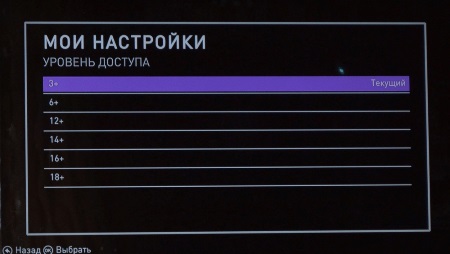
Когда ничего не помогает
В случаях, когда Ростелекомовская приставка пишет «Неверный логин», не реагирует на смену настроек и перезагрузку или не принимает стандартный пин-код, выход один. Звоните в техподдержку компании по номеру 8-800-1000-800 и объясните ситуацию оператору. В первую очередь вам будут предложены стандартные действия, описанные в этой статье. Даже если вы все их уже проводили, не спорьте со специалистом, повторите все под его диктовку. Возможно, на каком-то шаге вы допустили ошибку, либо в ходе перезагрузки вашего оборудования оператор заодно перезагрузит и порт на станции, что приведет к восстановлению услуги. Не забудьте также сверить с техподдержкой логин и пароль для приставки.
Если на первой линии вам не смогут помочь, будет оформлена заявка на техников более высокой квалификации. По ней в течение суток вам перезвонит мастер и постарается удаленно восстановить услугу. В случае если и это не сработает, вы договоритесь с ним о выходе техника на дом. В Ростелекоме эта услуга может быть платной, но данную информацию можно уточнить только непосредственно у выездных специалистов.
Похожие статьи

o-rostelecome.ru









